Impostazioni Ventola Ausiliaria
Le ventole ausiliarie sono ventole di raffreddamento aggiuntive posizionate vicino alla camera di stampa per aiutare a raffreddare il filamento estruso quando esce dall’ugello. Questo raffreddamento rapido è essenziale per l’adesione degli strati, la stabilità e la qualità complessiva della stampa.
Se la ventola ausiliaria non è configurata correttamente, il filamento potrebbe non indurirsi abbastanza rapidamente, causando strati imperfetti, cedimenti o difetti superficiali. D’altra parte, impostando correttamente la velocità e il tempo di funzionamento della ventola ausiliaria, si ottengono superfici lisce, nessuno spreco di materiale e nessuna irregolarità visibile.
Configurare queste impostazioni direttamente in Orca Slicer ti consente di mantenere un raffreddamento costante e di ottenere risultati di alta qualità nelle tue stampe 3D.
Come configurare le impostazioni della ventola ausiliaria in Orca Slicer
Puoi configurare tutte le impostazioni relative alle ventole direttamente nella scheda Impostazioni stampante di Orca Slicer. Segui questi passaggi per regolare la configurazione della ventola ausiliaria:
- Apri Orca Slicer e vai su Impostazioni stampante.
- Seleziona Informazioni di base, quindi scegli Ventola ausiliaria tra le opzioni di raffreddamento.
- Dopo aver abilitato la ventola ausiliaria, apri Impostazioni filamento.
- Vai alla scheda Raffreddamento e imposta la percentuale di velocità della ventola in base al materiale del filamento.
Questa configurazione ti consente di controllare in modo efficiente il flusso d’aria, garantendo un miglior raffreddamento e una migliore finitura superficiale.

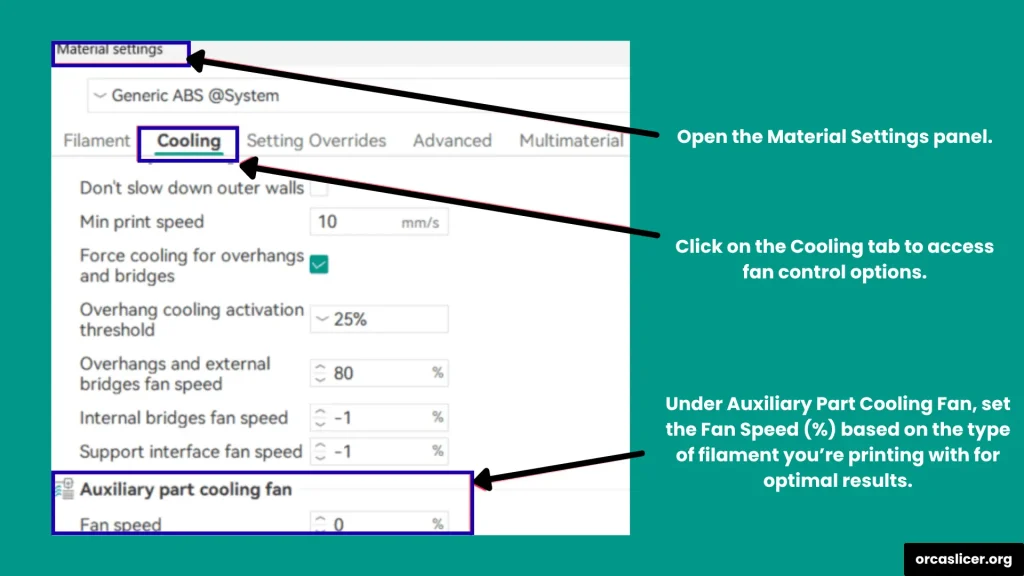
Concetto di G-code e chiavi di impostazione
Se utilizzi il firmware Klipper, puoi semplificare questi comandi creando delle macro. Le macro ti consentono di salvare le impostazioni di controllo della ventola e riutilizzarle ogni volta che lavori con una ventola ausiliaria.
In Orca Slicer puoi usare i comandi M106 P# e M107 P# per gestire qualsiasi ventola controllata dallo slicer. Ecco cosa fa ciascun comando:
- M106: Accende la ventola selezionata e ne imposta la velocità.
- M107: Spegne la ventola specificata.
Chiavi dei parametri della ventola
- P0: controlla la ventola di raffreddamento principale per le parti stampate.
- P1: gestisce eventuali ventole aggiuntive utilizzate durante la stampa.
- P2: controlla le ventole ausiliarie, CPAP o Booster.
- P3: controlla le ventole di scarico o dell’involucro.
Questi parametri aiutano a gestire le diverse ventole e soffianti che regolano il flusso d’aria e le prestazioni di raffreddamento durante la stampa.
Anche se questi codici numerici possono sembrare complessi, Klipper li rende facili da gestire. Puoi creare macro personalizzate per rinominare questi indici numerici con nomi di ventole chiari e facili da ricordare. Ad esempio, invece di ricordare P2, puoi rinominarlo in AUX_FAN nel file macro.
Questa mappatura ti aiuta a collegare l’indice numerico di Orca Slicer alle ventole fisiche per un controllo migliore e un accesso rapido.
Opzione semplice (solo indici)
Se preferisci non usare nomi personalizzati, puoi collegare direttamente gli indici numerici:
- fan0, fan2, fan3 : rappresentano diversi canali di ventole collegati alla stampante.
# Unità principale di raffreddamento
[fan_generic fan0]
pin: PA7
cycle_time: 0.01
hardware_pwm: false
# Ventola secondaria per il flusso d’aria (rimuovere se non inclusa nella configurazione)
[fan_generic fan2]
pin: PA8
cycle_time: 0.01
hardware_pwm: false
# Ventola di ventilazione o di circolazione della camera (eliminare se non presente)
[fan_generic fan3]
pin: PA9
cycle_time: 0.01
hardware_pwm: false
[gcode_macro M106]
gcode:
{% set fan = 'fan' + (params.P|int if params.P is defined else 0)|string %}
{% set speed = (params.S|float / 255 if params.S is defined else 1.0) %}
SET_FAN_SPEED FAN={fan} SPEED={speed}
[gcode_macro M107]
gcode:
{% set fan = 'fan' + (params.P|int if params.P is defined else 0)|string %}
{% if params.P is defined %}
SET_FAN_SPEED FAN={fan} SPEED=0
{% else %}
# Se non è specificato alcun valore P, disattiva tutte le ventole di raffreddamento predefinite
SET_FAN_SPEED FAN=fan0 SPEED=0
SET_FAN_SPEED FAN=fan2 SPEED=0
SET_FAN_SPEED FAN=fan3 SPEED=0
{% endif %}Opzione avanzata (mappatura indice-nome)
Nell’opzione avanzata puoi assegnare nomi descrittivi a ciascuna ventola. Assicurati solo di mantenere aggiornato il fan_map. Questo ti consente di riutilizzare o riassegnare le ventole senza modificare l’output originale di Orca Slicer.
# Configurazione con nomi chiari delle ventole + note in base all’ordine di OrcaSlicer
[fan_generic CPAP] # ventola 0 usata da OrcaSlicer
pin: PB7
max_power: 0.8
shutdown_speed: 0
kick_start_time: 0.100
cycle_time: 0.005
hardware_pwm: False
off_below: 0.10
[fan_generic EXHAUST] # ventola 3 usata da OrcaSlicer
pin: PE5
#limite_potenza:
#velocità_arresto:
cycle_time: 0.01
hardware_pwm: False
#tempo_avvio:
off_below: 0.2
# Se ne hai un’altra (es. P2), aggiungila qui:
# [fan_generic AUX]
# pin: PXn
[gcode_macro M106]
description: "Imposta velocità ventola (compatibile con Orca)"
gcode:
{% set fan_map = {
0: "CPAP", # Orca P0 → flusso CPAP
3: "EXHAUST", # Orca P3 → ventola di estrazione
# 2: "AUX", # Attivare se AUX è definita
} %}
{% set p = params.P|int if 'P' in params else 0 %}
{% set fan = fan_map[p] if p in fan_map else fan_map[0] %}
{% set speed = (params.S|float / 255 if 'S' in params else 1.0) %}
SET_FAN_SPEED FAN={fan} SPEED={speed}
[gcode_macro M107]
description: "Spegni le ventole. Nessun P = tutte, P# = specifica"
gcode:
{% set fan_map = {
0: "CPAP",
3: "EXHAUST",
# 2: "AUX",
} %}
{% if 'P' in params %}
{% set p = params.P|int %}
{% if p in fan_map %}
SET_FAN_SPEED FAN={fan_map[p]} SPEED=0
{% else %}
RESPOND PREFIX="warn" MSG="Indice ventola sconosciuto P{{p}}"
{% endif %}
{% else %}
# Nessun P → spegni tutte le ventole definite
{% for f in fan_map.values() %}
SET_FAN_SPEED FAN={f} SPEED=0
{% endfor %}
{% endif %}Suggerimenti rapidi per la personalizzazione
- Aggiungi o rimuovi chiavi o parametri dal fan_map per regolare la configurazione della ventola.
- Puoi modificare proprietà come max_power, off_below o cycle_time a seconda del tipo di ventola.
Esempi di utilizzo
- Da Orca Slicer: M106 P0 S255 (imposta CPAP al 100%), M106 P3 S128 (imposta lo scarico al 50% circa).
- Spegnere una ventola: M107 P3.
- Spegnere tutte le ventole: M107.
- Per impostare manualmente la velocità, utilizza il comando console di Klipper: SET_FAN_SPEED FAN=CPAP SPEED=0.7.
Cose da ricordare
- Nelle stampanti basate su Klipper, Orca Slicer utilizza M106 con P2 per controllare la ventola ausiliaria.
- Il parametro S definisce la velocità della ventola, calibrata da 0 a 255 e rappresentata come percentuale in Orca Slicer.
- Le impostazioni della ventola ausiliaria possono anche essere regolate nelle Impostazioni filamento, consentendo configurazioni specifiche per il materiale.
Una volta terminata la configurazione delle ventole principali e secondarie, è fondamentale gestire attentamente il controllo della temperatura per mantenere una qualità di stampa e un flusso d’aria costanti durante tutto il processo di stampa.